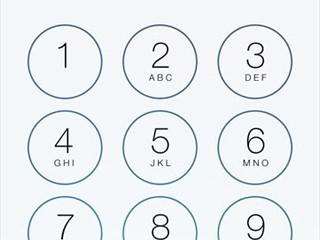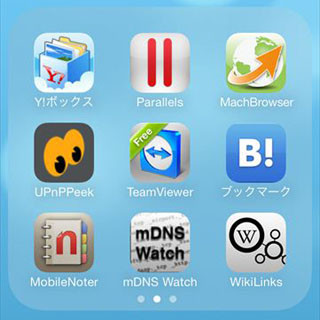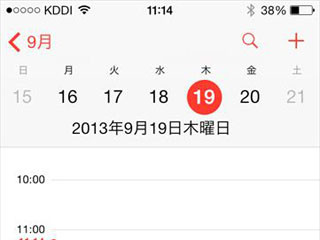さて、設定が終わったらいよいよ通話の方法。ホーム画面から「FaceTime」のアイコンをタップすると電話の時と同じように「連絡先」一覧が出てきますので、話をしたい相手を選択、すると相手の連絡先データが出てきます。そこの「FaceTime」という項目のところにビデオカメラのマークと受話器のマークがあるかと思いますが、このビデオカメラのマークをタップすればテレビ電話の発信ができます。ちょうど電話をかける手順と同じで簡単。相手が「FaceTime」の設定を行なっていればつながります。
発信して相手が応答してくれると、相手のカメラ画面に切り替わって、こちらの画面が右上に小さくワイプ表示に。着信は画面に現れる「応答」「拒否」の各ボタンで対応でき、通話が終わったら画面をタッチして現れる「終了」ボタンを押せばいいのは電話での通話と同じ。
ただし、この「FaceTime」はiPhoneなどMac製品のみの対応で、他社のスマホや携帯、Windowsには対応していないため、Appleユーザーではない人に発信した場合、「接続できません」とエラーメッセージが出るので気を付けてください。